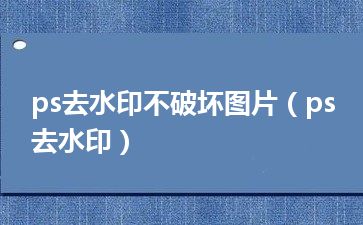
很多朋友对ps去水印不破坏图片,ps去水印还不了解,今天小绿就为大家解答一下。
1.使用仿制图章工具移除。
使用仿制图章工具删除文本。这是一种常见的方法。具体操作是,选择仿图章工具,按住Alt键,在无文字区域点击相似色名图案进行取样,然后在文字区域拖动鼠标进行复制,覆盖文字。
请注意,采样点是复制的起点。选择不同的笔刷直径会影响绘制范围,不同的笔刷硬度会影响绘制区域的边缘融合效果。
2.使用修复工具删除文本。
如果图片的背景颜色或图案一致,使用修补工具会更方便。
具体操作是:选择补丁工具,在公共栏选择补丁项为“源”,关闭“透明”选项。然后用修复工具箱选中文本,拖动到没有文本的区域中颜色或图案相似的位置,松开鼠标完成复制。
修补工具具有自动配色的功能,复制出来的效果与周围的颜色更加融合,这是仿图章工具所不具备的。
3.使用修复笔刷工具移除文本。
操作方法类似于仿图章工具。按住Alt键,单击文本区域中相似的颜色或图案样本,然后拖动鼠标复制文本区域以覆盖文本。和修复工具一样,修复刷工具也有自动配色的功能,可以根据需要选择。
4.借图
在某些情况下,更快的方法是在没有文本的区域中框出一个类似的图形(或图案),按Ctrl j将其复制到一个新层中,然后使用变形工具将其变形以直接覆盖文本。
5.应用消失点过滤方法。
对于一些透视效果比较强的图片(比如地板),可以应用“消失点”滤镜。
要做到这一点,把要处理的文本区域框起来,(防止选中区域外的部分被覆盖)执行菜单命令:过滤3354消失点,进入消失点过滤器编辑界面。
1)选择左侧工具栏中的创建面板工具,从地砖的交点开始,沿着缝隙,依次点四个点,形成一个具有透视效果的矩形。然后拖动其边缘线向右下方展开,使面板完全覆盖文本。
2)选择左边工具栏中的图章工具,按住Alt键,点击选择源图像点。颜色改变后,在文本区拖动它完成复制。
6.Ctrl Alt箭头键
有一种便捷的方法可以删除一些带有垂直渐变背景色的图标的文本。
以上问题已解答完毕,如果想要了解更多内容,请关注本站
